是不是有很多网友跟小编一样粗心大意,经常把wifi密码给忘记了。小编告诉你怎样在电脑里找回WIFI登录密码的方法。到底要怎样在电脑里找回WIFI登录密码呢?小编马上就把怎样在电脑里找回WIFI登录密码的教程告诉大家。
1、第一种情况是电脑能连接上wifi,只是因为时间久了忘记了,那点击右下角无线信号图标,在弹出的窗口中,在自己的wifi名称上右击,选择“属性”
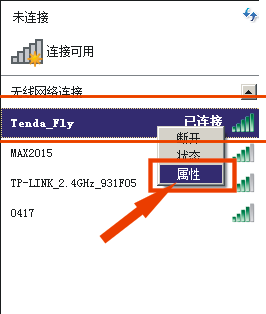
2、在弹出的窗口中,选择“安全”标签,再选择“显示字符”,在“网络安全密钥”的右边就显示wifi密码了
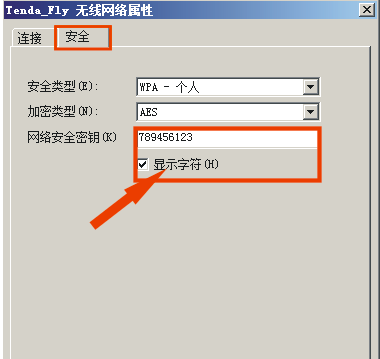
3第二种情况是:电脑、手机都因为wifi密码忘了而连接不上,那只好到无线路由器直接查看wifi密码了

4、用网线连接无线路由器和电脑,无线路由器那端网线只接入LAN口,而不要接入WAN口

5、通过“本地连接”的状态窗口,点击“详细信息”,查看无线路由器的IP地址
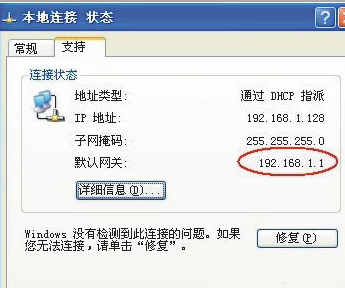
6、打开浏览器,地址栏输入
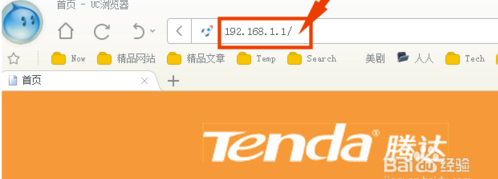
7、在弹出的窗口中,用户名输入"admin",密码输入"admin",一般无线路由器贴有张纸条,默认账号密码都写在上面!大部分的路由器的账号都是admin,密码不是admin就是123456


8、在无线路由器设置页面中,找到“无线设置”->“无线加密”->在“密码”一栏中重新输入自己的密码,点击确定,重启无线路由器
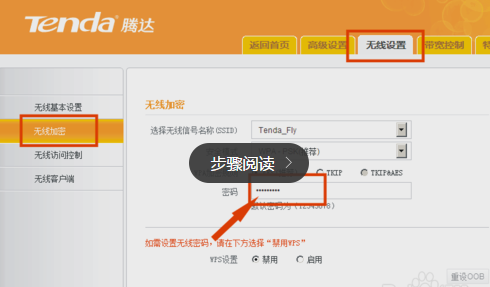
用了小编告诉你的怎样在电脑里找回WIFI登录密码的教程。是不是已经把wifi密码给找到了呢!更多电脑常见问题请关注我们的官网。